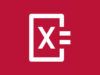Migliori emulatori per PC
Rivivere i grandi classici del passato è un’esperienza unica, soprattutto per chi ha vissuto l’epoca d’oro delle console e dei videogiochi retrò. Per molti appassionati, gli emulatori rappresentano una vera e propria macchina del tempo, permettendo di tornare indietro di dieci, venti o persino trent’anni per riscoprire titoli che sembravano ormai dimenticati, con la comodità di giocarli su PC senza dover recuperare hardware originale spesso costoso e difficile da trovare.
Se anche tu sei un amante del retrogaming o vuoi semplicemente provare i videogiochi che hanno fatto la storia, sei nel posto giusto: in questa guida ti illustrerò i migliori emulatori per PC, perfetti per trasformare il tuo computer in una console del passato. Grazie a questi software, potrai rivivere i grandi classici del NES, SNES, PlayStation, Dreamcast e molte altre piattaforme, con la comodità e le prestazioni offerte dal tuo PC.
Se l’idea ti stuzzica, non perdiamo altro tempo in chiacchiere e passiamo subito all’azione! Mettiti comodo, prenditi qualche minuto e dedicati alla lettura dei prossimi paragrafi. Ti guiderò passo dopo passo alla scoperta degli emulatori più performanti, spiegandoti quali sono le soluzioni più affidabili per ottenere un’esperienza di gioco fluida e ottimizzata. Sono certo che troverai la soluzione perfetta per rivivere i tuoi titoli preferiti con una qualità sorprendente. Buona lettura e, soprattutto, buon divertimento!
Indice
- Informazioni preliminari
- Migliori emulatori Nintendo per PC
- Migliori emulatori Sony per PC
- Migliori emulatori Android per PC
- Altri emulatori per PC
Informazioni preliminari

Prima di scoprire quali sono i migliori emulatori per PC, è importante approfondire alcune informazioni preliminari per capire meglio cosa siano e come funzionino.
Con il passare degli anni, le console storiche sono diventate sempre più rare e costose, rendendo difficile per gli appassionati mettere le mani su hardware originale in buone condizioni. Fortunatamente, gli emulatori offrono una soluzione pratica e accessibile: grazie a questi software, puoi riprodurre i giochi di NES, SNES, PlayStation, Dreamcast e molte altre piattaforme direttamente sul tuo computer, senza la necessità di una console fisica. Ma non si tratta solo di nostalgia: molti emulatori migliorano l’esperienza originale, permettendo di aumentare la risoluzione dei giochi, applicare filtri grafici, velocizzare il gameplay e salvare i progressi in qualsiasi momento.
Tecnicamente parlando, un emulatore è un programma che replica il funzionamento di un hardware specifico, consentendo a un sistema moderno di eseguire software progettato per dispositivi ormai obsoleti. Questo avviene attraverso un processo chiamato virtualizzazione hardware, in cui il software emula la CPU, la GPU, la RAM e altre componenti della console originale, ricreandone fedelmente l’ambiente operativo.
Esistono emulatori più complessi, pensati per utenti esperti, che permettono una personalizzazione avanzata attraverso parametri specifici come il clock della CPU emulata, l’adattatore grafico e il tipo di renderer da utilizzare. D’altro canto, ci sono soluzioni più intuitive che funzionano immediatamente senza particolari configurazioni, offrendo interfacce semplificate e profili preimpostati per avviare i giochi con pochi clic. Alcuni emulatori avanzati permettono persino di giocare online, aprendo nuove possibilità di sfida e divertimento con amici lontani.
Tuttavia, prima di addentrarci nel cuore di questa guida, è importante chiarire un aspetto fondamentale: sebbene gli emulatori siano strumenti perfettamente legali, la questione cambia quando si parla di ROM, ovvero le copie digitali dei giochi. Scaricare ROM da fonti non ufficiali è considerato pirateria, ed eseguire copie di backup di giochi senza possederne una copia originale è illegale. Questo tutorial è stato, dunque, scritto a puro scopo informativo e non intende in alcun modo promuovere la pirateria e non mi assumo alcuna responsabilità per l’uso che farai delle informazioni qui riportate.
Chiarito ciò, possiamo finalmente passare alla pratica e scoprire quali sono i migliori emulatori per PC. Nei prossimi paragrafi troverai un elenco delle soluzioni più affidabili, suddivise per console e sistemi operativi, con consigli su come installarle e configurarle al meglio per goderti i tuoi giochi preferiti con prestazioni ottimali.
Migliori emulatori Nintendo per PC
Dopo averti dato una panoramica generale sugli emulatori, è il momento di passare all’azione e mostrarti alcune soluzioni che ti permetteranno di raggiungere il tuo obiettivo in un attimo. Qui sotto trovi tutti i dettagli sui migliori emulatori Nintendo per PC.
DeSmuMe
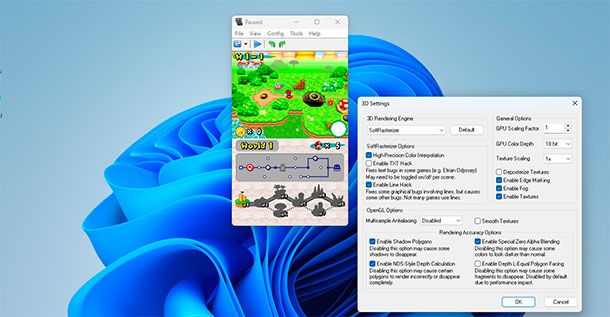
DeSmuMe è il primo emulatore open source per Nintendo DS, sviluppato nel 2006. Sicuramente tra i migliori emulatori DS per PC, è in grado di far girare la maggior parte dei giochi per la console, ma non supporta quelli che richiedono funzionalità online o accessori particolari, come ad esempio il controller per Guitar Hero, oppure la funzione microfono, per interagire con alcuni giochi.
Per scaricarlo, vai sulla pagina GitHub dello sviluppatore, che mostra l’ultima versione disponibile del software. Dopodiché, scorri la pagina, cerca la sezione dedicata ai file scaricabili, individua la versione più recente e clicca sul relativo asset (di norma desmume-[versione]-win64.zip). Una volta completato il download del file, estrailo in una cartella a tua scelta utilizzando un programma per file ZIP, quindi clicca sul file .exe per avviare l’emulatore.
Per ottimizzare le prestazioni, apri il menu Config e seleziona 3D Settings. Scegli tra SoftRasterizer o OpenGL 3.2 sotto la voce 3D Rendering Engine, in base alle risorse del tuo sistema, e conferma la tua scelta cliccando su Ok. SoftRasterizer usa il processore, mentre OpenGL 3.2 sfrutta la scheda video. La scelta migliore dipende dal gioco: prova entrambe le opzioni per vedere quale offre prestazioni migliori.
Sempre nel menu Config, vai in Sound Settings, spunta l’opzione Synchronous e conferma con Ok per evitare ritardi o distorsioni nel suono. Vai poi su Control Config, assegna i tasti più comodi per te e clicca su Ok per salvare.”
Infine, per avviare un gioco, vai in File e clicca su Open ROM. Seleziona il file del gioco (in formato NDS, RAR, ZIP, 7-Zip) e clicca su Apri. Se hai seguito i passaggi, il gioco si avvierà correttamente.
Per ulteriori approfondimenti, puoi leggere la mia guida specifica su quale emulatore NDS scaricare.
Citra
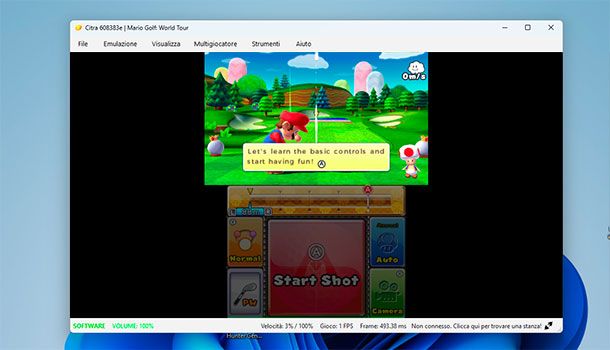
Citra è uno dei migliori emulatori 3DS per PC, apprezzato per la sua facilità d’uso e per la possibilità di godere di una grafica 3D migliorata e risoluzioni superiori rispetto alla console originale. Lanciato nel 2015 come progetto open source, Citra si distingue per la qualità visiva e la semplicità di configurazione, ed è compatibile con Microsoft Windows, macOS e Linux.
Per scaricare Citra, visita la pagina ufficiale e clicca sul pulsante Download per l’ultima versione disponibile. Al termine del download, estrai il file ZIP in una cartella a tua scelta e avvia l’emulatore facendo doppio clic su citra-qt.exe.
Per migliorare le prestazioni grafiche, apri il menu Emulazione, seleziona Configura, quindi vai nella scheda Grafica. Imposta la Risoluzione interna su Nativa 5× (2000×1200) e scegli Anime 4K nel menu Filtro texture, confermando con Ok. Puoi anche personalizzare le impostazioni Audio e Comandi a tuo piacimento.
Per avviare un gioco, vai in File e seleziona Carica file. Scegli il file del gioco (supporta formati come .3ds, .3dsx, .elf, .afx, .cci, .cxi, .app) e clicca su Apri. In alternativa, puoi semplicemente trascinare la ROM direttamente nella finestra di Citra. Per giocare in modalità fullscreen, vai in Visualizza e seleziona Schermo intero.
A tal proposito, potrebbe tornarti utile il mio articolo sui migliori giochi 3DS.
mGBA
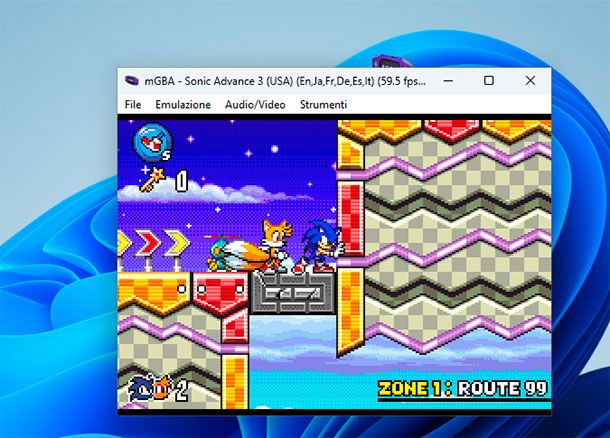
Se sei alla ricerca dei migliori emulatori GBA per PC, non posso che consigliarti mGBA, uno degli emulatori più apprezzati per la sua elevata compatibilità e l’ottima precisione nell’emulazione. Disponibile per Windows, macOS, Linux e altre piattaforme, offre prestazioni fluide anche su hardware meno potenti. Inoltre, consente di salvare i progressi in qualsiasi momento e supporta il collegamento locale e remoto per alcune funzioni multiplayer. Se vuoi rivivere i migliori giochi Game Boy Advance con un emulatore stabile e ricco di opzioni, mGBA è senza dubbio una delle migliori opzioni disponibili.
Per scaricare mGBA, visita la sua pagina ufficiale e seleziona la versione compatibile con il tuo sistema operativo per scaricare l’ultima release stabile. Una volta completato il download del file .exe, troverai il file nella cartella dei download: fai doppio clic su di esso e segui le istruzioni a schermo per installare l’emulatore.
All’avvio, mGBA si presenterà con un’interfaccia semplice e intuitiva. Le impostazioni predefinite sono già ottimizzate, ma se vuoi personalizzare ulteriormente l’esperienza, vai in Strumenti > Impostazioni. Nella scheda Interfaccia, puoi disattivare l’opzione Mostra gli FPS nella barra del titolo.
Per migliorare le prestazioni, accedi alla sezione Emulazione e attiva Abilita riavvolgimento, quindi vai in Miglioramenti e imposta il Rendering video su OpenGL. Se desideri una resa visiva più dettagliata, puoi anche aumentare il rapporto alta risoluzione. Per modificare i controlli, invece, accedi alla scheda Tastiera. Una volta configurato tutto, clicca su Ok per salvare le modifiche.
Per avviare un gioco, vai in File e seleziona Carica ROM, seleziona il file del gioco (supporta i formati GBA, ZIP, 7Z ed ELF) e clicca su Apri. Se hai seguito tutti i passaggi, il gioco partirà senza problemi.
Migliori emulatori Sony per PC
Come dici? Sei alla ricerca dei migliori emulatori Sony per PC? Nessun problema, ecco alcune soluzioni che potrebbero fare al caso tuo.
DuckStation
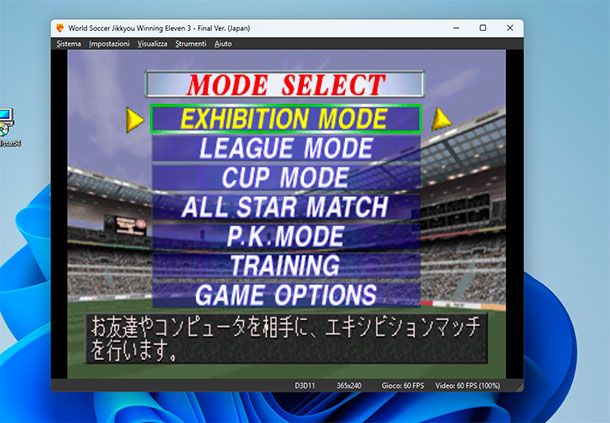
Se vuoi emulare i giochi PS1 sul tuo PC, DuckStation è una delle migliori soluzioni disponibili. Non dipende da plugin esterni e garantisce un’elevata compatibilità con la maggior parte dei titoli. L’interfaccia è in italiano e la configurazione è semplice e veloce.
Per scaricarlo, visita il sito ufficiale e clicca su Download Duck. Per funzionare, DuckStation richiede Microsoft Visual C++: se non è già installato sul tuo PC, puoi scaricarlo cliccando su Download VC++RT. Una volta completato il download, estrai l’archivio nella tua cartella preferita e accedi ai file.
Prima di avviare l’emulatore, devi inserire i BIOS della PlayStation nella cartella Documenti > DuckStation > bios. Per scaricare i BIOS da Internet, devi possedere una console originale, altrimenti l’operazione risulterebbe illegale. Non mi assumo alcuna responsabilità per il download di file online che, oltre a violare le normative sul copyright, potrebbero contenere malware dannosi per il tuo computer. Puoi trovare i file necessari con una ricerca su Google.
Ora puoi avviare DuckStation: fai doppio clic su duckstation-qt-x64-ReleaseLTCG.exe, scegli la lingua e un tema, poi clicca su Avanti e conferma la Cartella BIOS. Se non vuoi impostare subito la cartella dei giochi, clicca su Avanti e poi su Sì. Puoi anche configurare i comandi prima di completare l’installazione con Avanti e Finisci.
A questo punto, si aprirà la schermata principale. Per avviare un gioco, clicca su Sistema, poi su Avvia file, seleziona il gioco e clicca Apri. DuckStation supporta i formati .cue, .iso/.img, .ecm, .mds, .chd, .pbp. Se invece vuoi aggiungere una cartella per visualizzare automaticamente i giochi nella libreria, vai in Impostazioni > Lista giochi e specifica il percorso dei tuoi titoli preferiti.
Se vuoi saperne di più su, ti consiglio di dare un’occhiata alle mie guide su come emulare giochi PS1 su PC e sui migliori giochi PSX.
PCSX2
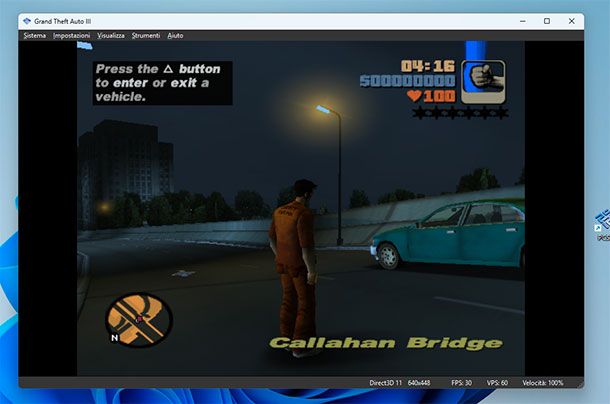
Tra i migliori emulatori PS2 per PC, PCSX2 è la scelta ideale: un software gratuito, potente e semplice da utilizzare. PCSX2 supporta oltre 2.600 giochi: per verificare la compatibilità di un titolo, visita il database ufficiale. Se ben ricordi, ti ho parlato in passato di questo emulatore nel mio tutorial sull’argomento.
Per scaricarlo, visita il sito ufficiale, clicca su Latest Stable, poi seleziona Installer nella sezione Windows. Dopo il download, apri il file .exe per avviare il programma di installazione. Seleziona Standard Installation e clicca su Next, poi Next di nuovo per tre volte e infine su Finish e poi di nuovo Finish per riavviare il computer.
Prima di avviare l’emulatore, devi inserire il BIOS della PlayStation nella cartella Documenti > PCSX2 > bios. Il BIOS può essere ottenuto legalmente solo se possiedi una console PlayStation originale.
Ora puoi avviare PCSX2: fai doppio clic sul collegamento all’emulatore sul desktop, scegli la lingua e un tema, poi clicca su Avanti e nella lista dei BIOS, seleziona il firmware europeo più recente (es. Europe v2.00 con la bandiera UE). Se non vuoi impostare subito la cartella dei giochi, clicca su Avanti e poi su Sì. Puoi anche configurare i comandi prima di completare l’installazione con Avanti e Fine.
Ora puoi avviare un gioco scegliendo tra due opzioni, sia da DVD originale (inserisci il disco nel lettore, clicca su Sistema > Avvia disco e conferma eventuali avvisi) oppure da file ISO (clicca su Sistema > Avvia file, seleziona l’ISO del gioco e premi Apri).
Se hai una cartella con più giochi, puoi aggiungerla alla libreria andando su Aggiungi cartella giochi, selezionando il percorso e confermando. Durante il gioco, puoi attivare la modalità schermo intero con un doppio clic sulla finestra e modificare audio e grafica da Impostazioni > Grafica o Audio.
Infine, se vuoi accedere alla schermata iniziale della PS2 emulata, clicca su Sistema > Avvia BIOS: potrai gestire i dati salvati e accedere al menu originale della console.
PPSSPP
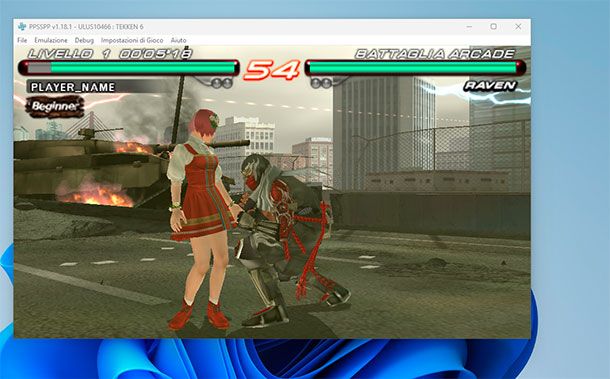
Tra i migliori emulatori PSP per PC, PPSSPP è la soluzione perfetta per rivivere i classici della console portatile di Sony senza bisogno dell’hardware originale. Questo emulatore open-source offre un’interfaccia intuitiva, aggiornamenti costanti dalla community e un’eccellente ottimizzazione, con supporto per l’upscaling in HD.
Scaricare e installare PPSSPP è semplice, accedi al sito ufficiale e clicca sul pulsante PPSSPP installer per avviare il download. Una volta scaricato il file di installazione, basterà eseguirlo e seguire le istruzioni a schermo: scegli la lingua, conferma la posizione della cartella di installazione e avviare il processo con un clic su Installa. Al termine, premi Fine per avviare l’emulatore automaticamente.
PPSSPP consente di personalizzare la mappatura dei tasti sia per tastiera che per gamepad. Per accedere alla configurazione, vai in Impostazioni di Gioco > Impostazioni dei Controlli. Qui sarà possibile modificare qualsiasi tasto: selezionandolo, verrà richiesto di assegnare un nuovo input da tastiera o gamepad.
PPSSPP supporta diversi formati di gioco, tra cui ISO, CSO, CHD, PBP, ELF e PRX. Per avviare un gioco, basta andare su File e scegliere Carica File, selezionare il file e aprirlo. Dopo il primo avvio, il titolo comparirà nella schermata principale di PPSSPP come scorciatoia per un accesso più rapido.
PPSSPP supporta la modalità fullscreen premendo semplicemente Alt+Invio o F11. Premendo nuovamente questi tasti, si torna alla modalità finestra. Se il gioco risulta rallentato a schermo intero, è possibile ridurre il Rendering della Risoluzione o attivare l’opzione Salta effetti di buffer per migliorare la fluidità.
Se questo argomento ti ha incuriosito, perché non dai un’occhiata alla mia guida sui migliori giochi PSP?
Migliori emulatori Android per PC
Vuoi emulare Android sul tuo computer? Nessun problema! Qui sotto trovi tutti i dettagli sui migliori emulatori Android per PC.
BlueStacks
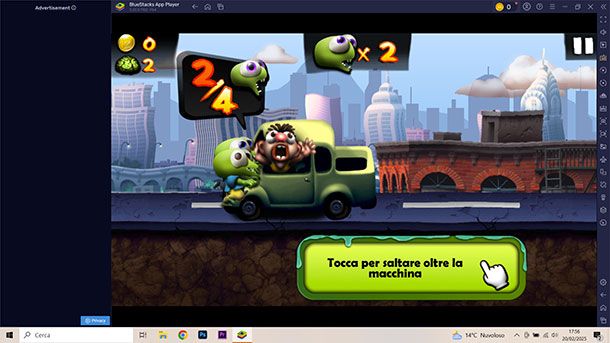
Se ti stai chiedendo qual è il miglior emulatore Android per PC, probabilmente la riposta è BlueStacks. Una delle soluzioni gratuite più popolari e utilizzate da anni per eseguire app Android su PC, anche grazie alle sue ottime prestazioni, ideali per il gaming mobile.
Per scaricarlo, visita il sito ufficiale di BlueStacks e clicca su Scarica BlueStacks. Otterrai il file BlueStacks_[versione].exe: aprilo e premi su Installa Ora. Il programma completerà il download e l’installazione in automatico.
A questo punto, avvia BlueStacks e fai clic sull’icona della casetta in alto, quindi su App di sistema. Clicca, nel popup apparso, Play Store e poi sui Accedi, dopodiché segui la configurazione guidata accedendo con un account Google, necessario per usare il Play Store. Inserisci email e password e completa il login con i pulsanti Avanti e Accetto.
Ora puoi scaricare giochi e app dal Play Store proprio come su un dispositivo Android. Vai nella scheda Ricerca a sinistra, digita il nome dell’app nella barra in alto e clicca su Installa. Al termine, avviala con Apri (o Gioca, se si tratta di un gioco). L’icona dell’app comparirà sia nella schermata iniziale di BlueStacks che sul desktop, pronta per essere avviata in un clic.
L’interfaccia di BlueStacks è intuitiva: in alto a destra trovi strumenti per gestire il volume e fare screenshot, mentre in basso ci sono i tasti Indietro, Home e Recenti. Insomma, tutto è a portata di mano. Se hai dubbi, puoi consultare la mia guida su come scaricare BlueStacks.
MEmu
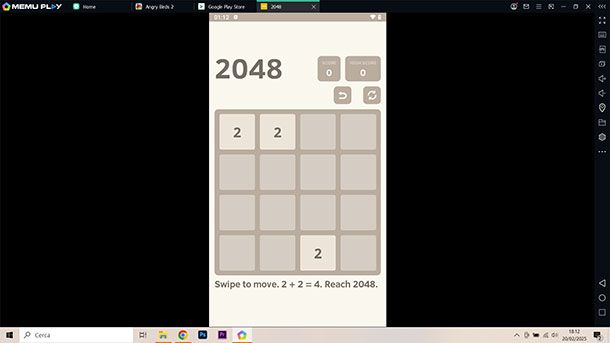
MEmu è un altro emulatore Android per Windows molto popolare, noto per le sue ottime prestazioni. Se vuoi provarlo, segui questi passaggi per installarlo e configurarlo.
Collegati al sito ufficiale di MEmu e clicca su Download per scaricare il file di installazione. Una volta ottenuto, aprilo, autorizza l’esecuzione e premi su Installazione rapida (se vengono proposti altri software aggiuntivi, rifiutali cliccando su Reject). Al termine dell’installazione, clicca su Esegui MEmu.
L’interfaccia è molto intuitiva: a destra i pulsanti per gestire il volume e installare file APK, mentre in basso ci sono i tasti Indietro, Home e App Recenti.
Ora avvia il Play Store, accedi con un account Google e segui le istruzioni per completare la configurazione. Dopodiché puoi scaricare e avviare giochi e app proprio come su uno smartphone Android. Per aprire un’app installata, ti basta cliccare sulla sua icona nella schermata Home di MEmu. Facile, no?
Per approfondimenti in merito, consulta anche il mio tutorial dedicato al miglior emulatore Android.
Altri emulatori per PC
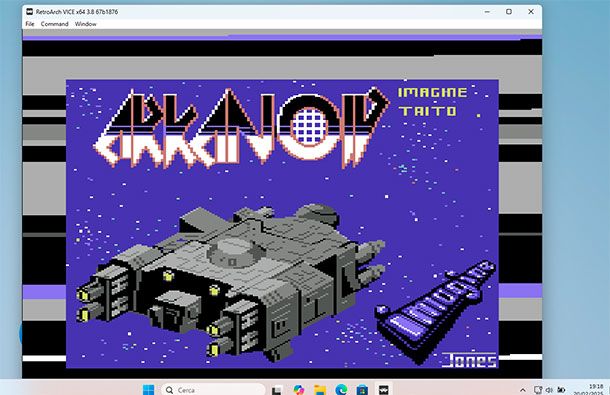
Se vuoi esplorare altri emulatori per PC, ecco un elenco di soluzioni gratuite che puoi scaricare e provare.
- RetroArch — è uno degli emulatori più apprezzati dagli amanti del retrogaming, grazie alla sua capacità di racchiudere diverse piattaforme in un’unica applicazione. La sua interfaccia, ispirata alla dashboard della PlayStation 3, è pulita e ben organizzata. Una volta configurato, permette di emulare un’ampia varietà di console, offrendo un’esperienza di gioco fluida e personalizzabile.
- Dolphin — è uno degli emulatori più longevi e apprezzati per la Nintendo GameCube e la Nintendo Wii, riuscendo a replicare fedelmente l’esperienza di gioco su queste console ormai iconiche. Dolphin offre il vantaggio di supportare l’upscaling a Full HD, migliorando la grafica rispetto alle console originali, ed è compatibile con Windows, Android, Linux e macOS.
- Yuzu — è stato il primo emulatore in grado di riprodurre correttamente i giochi della Nintendo Switch su PC. Creato dagli sviluppatori di Citra, Yuzu è un emulatore open-source che ha conquistato la comunità per la sua stabilità e la possibilità di salvare profili di impostazioni personalizzati per ogni gioco. Nonostante la sua affidabilità, è sempre utile consultare la Game Compatibility List di Yuzu per verificare la compatibilità di un gioco.
Se invece sei curioso di scoprire come emulare un sistema operativo sul tuo PC, ti consiglio di dare un’occhiata alla mia guida sull’argomento, dove troverai i migliori software di virtualizzazione disponibili per Windows e non solo.

Autore
Salvatore Aranzulla
Salvatore Aranzulla è il blogger e divulgatore informatico più letto in Italia. Noto per aver scoperto delle vulnerabilità nei siti di Google e Microsoft. Collabora con riviste di informatica e cura la rubrica tecnologica del quotidiano Il Messaggero. È il fondatore di Aranzulla.it, uno dei trenta siti più visitati d'Italia, nel quale risponde con semplicità a migliaia di dubbi di tipo informatico. Ha pubblicato per Mondadori e Mondadori Informatica.